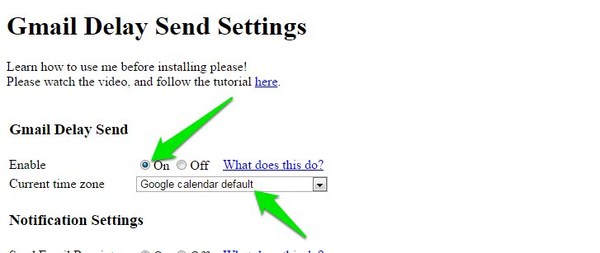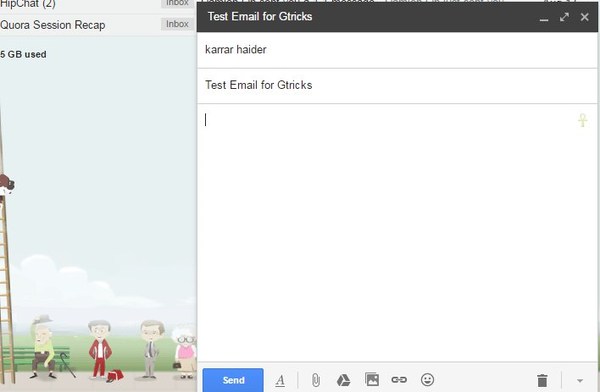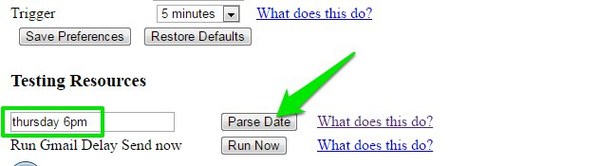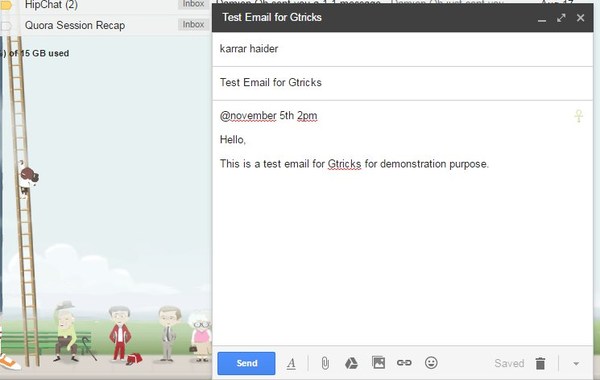Как запланировать электронную почту Gmail бесплатно
Обновление: вам больше не нужен этот бесплатный скрипт для бесплатного планирования электронной почты в Gmail, так как Gmail изначально поддерживает эту функцию. Перед отправкой электронной почты просто нажмите кнопку раскрывающегося списка рядом с кнопкой «Отправить», а затем нажмите «Запланировать отправку», чтобы запланировать отправку электронной почты.
Ранее мы рассказывали, как бумеранг для Gmail может помочь вам запланировать отправку электронных писем Gmail на более позднее время. Однако бумеранг — это платное приложение, для которого требуется ежемесячная подписка, чтобы запланировать более 10 электронных писем в месяц и воспользоваться всеми другими его функциями. Многие люди не готовы ежемесячно выкладывать 5-10 долларов только за то, чтобы запланировать рассылку писем в Gmail. К сожалению, нет ни одного доступного приложения, которое позволило бы вам планировать неограниченное количество электронных писем Gmail бесплатно.
Тем не менее, мы начали искать бесплатное решение для планирования отправки писем Gmail позже и наткнулись на классный скрипт Google, который может делать именно это без каких-либо ограничений; называется отложенной отправкой Gmail. Конечно, этот скрипт требует предварительной настройки и не так интуитивно понятен в использовании, как платные приложения. Но я могу заверить вас, что даже новичок может легко настроить его, и его использование не должно быть слишком болезненным. Без дальнейших церемоний давайте посмотрим, как запланировать отправку писем Gmail позже с помощью Gmail Delay Send.
Примечание. Мы собираемся рассказать вам о параметрах конфигурации, которым проще всего следовать, и упростить начало планирования электронной почты Gmail. Если вы хотите настроить вещи в соответствии со своими потребностями, мы добавили несколько справочных страниц в конце статьи, которые помогут вам понять, что вам нужно делать.
Разрешить отложенную отправку Gmail
Сначала вам нужно включить скрипт в своей учетной записи Gmail и дать ему разрешение на доступ к вашим данным, аналогично тому, как вы даете разрешения другим приложениям. Перейдите на главную страницу настроек Gmail Delay Send и разрешите доступ, чтобы привязать его к своей учетной записи Gmail. Вы должны добавить эту страницу в закладки, так как вам придется обращаться к ней всякий раз, когда вам нужно будет настроить ее параметры в будущем.
Настройка параметров отложенной отправки Gmail
Вы должны настроить отложенную отправку Gmail, прежде чем написать свое первое запланированное электронное письмо в Gmail. В разделе «Отложенная отправка Gmail» вам нужно установить «Включить» на «Вкл», чтобы скрипт работал в вашей учетной записи Gmail. Существует также возможность установить часовые пояса, вы можете либо выбрать другой часовой пояс в зависимости от часового пояса получателя электронной почты, либо позволить календарю Google использовать ваш текущий часовой пояс. Не нужно возиться с этой настройкой, если часовой пояс не является для вас проблемой.
В разделе «Дополнительные настройки» выберите «Выкл.» рядом с «Требовать метку». Отложенная отправка Gmail основана на триггерах для определения запланированной отправки электронной почты путем поиска электронных писем в вашей учетной записи Gmail. Параметр «Триггер» здесь определяет общее время, по истечении которого Gmail Delay Send будет искать в вашей электронной почте новые запланированные электронные письма. По умолчанию установлено значение 5 минут, но вы можете установить его на 1 минуту, если хотите повысить точность. Тем не менее, установите его на 1 минуту, только если вам действительно нужно, чтобы электронное письмо было доставлено вовремя. Это создает дополнительную нагрузку на серверы Google, что плохо для всех пользователей Gmail Delay send.
Теперь нажмите кнопку «Сохранить настройки» ниже, чтобы сохранить все изменения.
Запланируйте свое первое электронное письмо Gmail
После настройки параметров перейдите в свою учетную запись Gmail и откройте окно создания, чтобы написать запланированное электронное письмо. В целях тестирования вы должны ввести свой собственный адрес электронной почты в разделе «Кому». После этого введите тему по своему усмотрению и перейдите к телу письма.
Теперь, это важная часть, вам нужно добавить крошечную текстовую строку в начале электронного письма, которая сообщит Gmail Delay Send, что это запланированное электронное письмо и в какое точное время оно должно быть отправлено. По умолчанию он использует «@» в качестве идентификационного символа и использует формат даты/времени, понятный DateJS.
Например, вам нужно ввести «@ноябрь, 5 ноября, 12:00» в начале электронного письма, чтобы запланировать электронное письмо на 5 ноября в 12:00. Ввод правильного формата даты/времени является самой большой проблемой. К счастью, DateJS достаточно умен, чтобы понимать большинство форматов. Некоторые из примеров форматов включают следующую среду, воскресенье в 6:00, 24 октября в 14:00, 22-е число в 08:30 и другие подобные форматы. Чтобы убедиться, что формат, который вы используете, принимается Gmail Delay Send, снова перейдите в «Настройки». Здесь введите формат внизу в разделе «Ресурсы для тестирования» и нажмите кнопку «Дата анализа». Gmail Delay Send сообщит вам, является ли формат отклоненным или принятым.
Теперь, когда вы знаете, как настроить строку, введите ее в начале письма и нажмите клавишу «Ввод», чтобы перейти к следующей строке. Убедитесь, что вы нажимаете «Enter» и переходите к следующей строке, так как первая строка зарезервирована для строки. После этого введите свое сообщение и нажмите кнопку с крестиком вверху, чтобы переместить его в раздел «Черновик» Gmail. Gmail Delay Send будет продолжать сканировать этот черновик письма и, как только обнаружит, что пришло время, отправит его. Ниже приведен пример скриншота того, как должно выглядеть ваше электронное письмо.
Вот несколько полезных ресурсов:
Страница настроек отложенной отправки Gmail
Страница настроек Полное руководство
Руководство по формату электронной почты
Вывод
Я обнаружил, что Gmail Delay Send очень прост в настройке и работе. Хотя ввод правильной даты может быть небольшой проблемой, но вы можете проверить ее в настройках, чтобы убедиться, что вы не ошиблись. Если есть какие-либо недоразумения или у вас есть какие-либо вопросы относительно отложенной отправки Gmail, сообщите нам об этом в комментариях ниже.